2015年01月14日
DMM mobileやNifMoという選択肢はあり?比較して分かる良さ
最近、親戚から
「ガラケーからスマホにしたい」
「スマホの2年契約が終わったから月額が飛躍的にあがってしまう。今まで以上に安く運用したい」
という相談が結構増えてきた。
少なくとも直近で2件ほど、一任されちゃっているので、どこかに決めてあげなくてはならない状態。
もちろんauやdocomo、softbankと言ったいわゆる「キャリア」に行っても、金額的なメリットはないので、格安SIM限定です。
2件ともauからの移動の為、mineoやUQ mobileも考えましたが、そもそも手持ちの端末が古いから買い換え必須だったり、ガラケーからの移行もいるからau系にこだわる必要もないのです。
そんなわけで、格安SIMで端末込みで、そこそこ安いところということで、2業者をピックアップ。
って事で、
「DMM mobile」と「NifMo」を比較検討してみた!
※端末はともに取り扱いがある「Zen Fone5」とした。

■DMM mobile
データ1GB+通話 : 1460円
端末代: 1395円 (Zen Fone5)
合計 : 2855円 +税
■NifMo
データ2GB+通話 : 1600円
端末代: 1297円 (Zen Fone5)
合計 : 2897円 +税
と、二つは遜色ない金額。
端末代含めても3000円未満であれば、依頼主の希望にも十分適う為、どちらを選んでも申し分ない。
ただデータ使用量が倍違うので、NifMoのほうが優勢ですね。
■キャンペーン比較
NifMo : 2015/1/31までの申し込みであれば、更に-200円/月x24ヶ月の割引もある。
DMM Mobile : 月額料金2ヶ月無料のキャンペーン中。その他DMMのちょっとしたキャンペーンあり。
NifMoは24ヶ月使用し続ければ総額4800円の割引。DMM mobileは2ヶ月無料ですから、3000円弱という所ですかね。
もちろんNifMoの方が高いが、24ヶ月続けられるかという点では先に無料になっているDMMのほうが有り難いかも。
■縛り(契約期間)
NifMo : 6ヶ月
DMM mobile : 12ヶ月
これはNifMoのほうが良いですね。嫌だったら変更できるわけですし。
ただ端末代を24ヶ月で割っている(分割購入)ので、基本的には24ヶ月以内の解約はあまり考えていないので、どちらでも良い感じ。
それかZen Fone5(或いは好きなSIMフリー端末)を事前購入しておくほうが良いのかも知れない。
但し、私が端末セットアップしなきゃならなかったりとちょいと手間が増える。
実際、ZenFone5は2.8万円~3.0万円で売られているので、NifMoなどから買ってもあまり値段は変わらないから、SIMフリー機の事前購入はあまり意味が無いです。
■端末
NifMo : Zen Fone5しかない

DMM mobile : 6機種から選択可能

これはもうDMMの圧勝。
6機種のうち2機種はタブレットと言っても良い端末の為、ある程度初心者が使えるのはZenFone5,LG G2mini、Ascend G6に限られてくる。
ただこの選定は結構良い線行っている。玉石混淆のSIMフリー機の中でもハズレの少ないメジャーどころを抑えていて、機種選定した人は見る目がある。個人的にはHUAWEI Ascend Mate7を使ってみたいが、完全に個人趣味の範囲です(^^;)
■回線スピード
現時点で両者引き分け。
これは最近の格安SIMでは当たり前のLTE 150Mbps(docomoネットワーク使用)。
仕様上の違いはありません。
あとは実際どの程度実効スピードがでるかです。
基本的に加入者が爆発的に増えると、実効10Mbpsであっても一気に1Mbps程度に下がることは良くあるので、あとはバックボーンのスピードアップを会社の名誉をかけてできるかどうか。NifMoはバックがNiftyで富士通系列の為、その点きっちりやってくれそう。DMMは「?」ですね。
まだ両社とも、MVNOとしては始めたばかりの為、最初はスピードは出ていると思います。その辺りはあまり改善が無いようでしたら、契約切れの6ヶ月や12ヶ月で乗り換えを検討しても問題ないかと。
と、そんなわけで勝手ながら「NifMo vs DMM mobile」を始めてしまいましたが、
結論としては「どちらでも間違いない」となりました。
どちらを選ぶかは端末次第。
「ZenFone5」が良ければNifMo。
それ以外ならDMM mobileが良いと思う。
それは利用者に選んで頂きましょう。
ちょっと投げやりに終わらそうとしてしまいましたが、いろいろ検討してもほとんど差別化が難しいくらいの格安SIMの世界。
普通にauなりdocomoと契約すれば、通話し放題とは言え、7000円は取られる世界です。
それを考えたら3000円未満と半額以下が当たり前の格安SIM:MVNOという制度はとても貴重です。
もう普通の人でも、キャリアの高速通信をバリバリ使い倒す人では無い限り、ほとんどの人は格安SIM:MVNOで良いはずです。
私ももうすぐ乗り換え要員です。
 NifMo公式サイト
NifMo公式サイト
 DMM mobileデビュー!基本料金¥0キャンペーン実施中!
DMM mobileデビュー!基本料金¥0キャンペーン実施中!
「ガラケーからスマホにしたい」
「スマホの2年契約が終わったから月額が飛躍的にあがってしまう。今まで以上に安く運用したい」
という相談が結構増えてきた。
少なくとも直近で2件ほど、一任されちゃっているので、どこかに決めてあげなくてはならない状態。
もちろんauやdocomo、softbankと言ったいわゆる「キャリア」に行っても、金額的なメリットはないので、格安SIM限定です。
2件ともauからの移動の為、mineoやUQ mobileも考えましたが、そもそも手持ちの端末が古いから買い換え必須だったり、ガラケーからの移行もいるからau系にこだわる必要もないのです。
そんなわけで、格安SIMで端末込みで、そこそこ安いところということで、2業者をピックアップ。
って事で、
「DMM mobile」と「NifMo」を比較検討してみた!
※端末はともに取り扱いがある「Zen Fone5」とした。

■DMM mobile
データ1GB+通話 : 1460円
端末代: 1395円 (Zen Fone5)
合計 : 2855円 +税
■NifMo
データ2GB+通話 : 1600円
端末代: 1297円 (Zen Fone5)
合計 : 2897円 +税
と、二つは遜色ない金額。
端末代含めても3000円未満であれば、依頼主の希望にも十分適う為、どちらを選んでも申し分ない。
ただデータ使用量が倍違うので、NifMoのほうが優勢ですね。
■キャンペーン比較
NifMo : 2015/1/31までの申し込みであれば、更に-200円/月x24ヶ月の割引もある。
DMM Mobile : 月額料金2ヶ月無料のキャンペーン中。その他DMMのちょっとしたキャンペーンあり。
NifMoは24ヶ月使用し続ければ総額4800円の割引。DMM mobileは2ヶ月無料ですから、3000円弱という所ですかね。
もちろんNifMoの方が高いが、24ヶ月続けられるかという点では先に無料になっているDMMのほうが有り難いかも。
■縛り(契約期間)
NifMo : 6ヶ月
DMM mobile : 12ヶ月
これはNifMoのほうが良いですね。嫌だったら変更できるわけですし。
ただ端末代を24ヶ月で割っている(分割購入)ので、基本的には24ヶ月以内の解約はあまり考えていないので、どちらでも良い感じ。
それかZen Fone5(或いは好きなSIMフリー端末)を事前購入しておくほうが良いのかも知れない。
但し、私が端末セットアップしなきゃならなかったりとちょいと手間が増える。
実際、ZenFone5は2.8万円~3.0万円で売られているので、NifMoなどから買ってもあまり値段は変わらないから、SIMフリー機の事前購入はあまり意味が無いです。
■端末
NifMo : Zen Fone5しかない

DMM mobile : 6機種から選択可能

これはもうDMMの圧勝。
6機種のうち2機種はタブレットと言っても良い端末の為、ある程度初心者が使えるのはZenFone5,LG G2mini、Ascend G6に限られてくる。
ただこの選定は結構良い線行っている。玉石混淆のSIMフリー機の中でもハズレの少ないメジャーどころを抑えていて、機種選定した人は見る目がある。個人的にはHUAWEI Ascend Mate7を使ってみたいが、完全に個人趣味の範囲です(^^;)
■回線スピード
現時点で両者引き分け。
これは最近の格安SIMでは当たり前のLTE 150Mbps(docomoネットワーク使用)。
仕様上の違いはありません。
あとは実際どの程度実効スピードがでるかです。
基本的に加入者が爆発的に増えると、実効10Mbpsであっても一気に1Mbps程度に下がることは良くあるので、あとはバックボーンのスピードアップを会社の名誉をかけてできるかどうか。NifMoはバックがNiftyで富士通系列の為、その点きっちりやってくれそう。DMMは「?」ですね。
まだ両社とも、MVNOとしては始めたばかりの為、最初はスピードは出ていると思います。その辺りはあまり改善が無いようでしたら、契約切れの6ヶ月や12ヶ月で乗り換えを検討しても問題ないかと。
と、そんなわけで勝手ながら「NifMo vs DMM mobile」を始めてしまいましたが、
結論としては「どちらでも間違いない」となりました。
どちらを選ぶかは端末次第。
「ZenFone5」が良ければNifMo。
それ以外ならDMM mobileが良いと思う。
それは利用者に選んで頂きましょう。
ちょっと投げやりに終わらそうとしてしまいましたが、いろいろ検討してもほとんど差別化が難しいくらいの格安SIMの世界。
普通にauなりdocomoと契約すれば、通話し放題とは言え、7000円は取られる世界です。
それを考えたら3000円未満と半額以下が当たり前の格安SIM:MVNOという制度はとても貴重です。
もう普通の人でも、キャリアの高速通信をバリバリ使い倒す人では無い限り、ほとんどの人は格安SIM:MVNOで良いはずです。
私ももうすぐ乗り換え要員です。
2015年01月12日
ケンウッド 彩速ナビでAndroidで動画再生環境を作ってみた
先日のケンウッド 彩速ナビ MDV-R700の地図更新等々の苦労に続き、運転中の動画再生環境を改善してみました。
元々はiPhone4Sで車内ビデオ再生環境を作っていましたが、実はナビからのケーブルが短く、延長ケーブルを使っているのですが、iOSが新しくなる度に「このケーブルはサポートされていません」と出て、充電しか出来ないので何度も買い換えたり、iOS8以降はビデオの再生環境も縦画面で選択した後、横画面に強制移動して横画面操作に切り替わるなど、Appleの愚行には腹立たしさしか残らなくなったので、Androidに移行してみました。
※Appleの製品はAppleが想定した使い方以外だと、難儀を強いられるし、それを改善するソフトもあまりないので困りものです。
※OSがupdateされる度に「ケーブルは(高い)純正使え」という拝金主義には呆れるばかり。
サードパーティー製のケーブル使えば使えない可能性があるってどんな端末だと。
やはり自由度が高いAndroid万歳ですよ。
端末は、たまたまSoftbank回線のSIMがあるので、それを使ってテザリングスマホにしてみようと画策。
今後の末永くお付き合いする為、富士通ARROWS A 301Fにしました。
この端末は、Softbankに行けばOfficialで完全SIMフリーにしてくれる端末として有名で、SoftbankSIMじゃなくても格安SIMで使えるのも◎。

これはこれでテザリング用スマホ(WiFiルーター代わり)としての利用価値もあってですね・・・
っと、この端末の話は別途するとして、ナビとの連動でしたね(^^;)。
うちのMDV-R700はAndroid端末との連携は、MHLとUSBの2種類が可能です。
とりあえず両方ともケーブルはインパネのエアコン下から出しているので、まずはUSB接続から。

しかーーーーし! なぜかUSBが認識しない。
充電すらしないので、ケーブルがナビから抜けてるのかな?

仕方なく・・・というか、MHLがあるのでそちらで接続。

はい。あっさり接続完了。
で、ナビとの連携は、ケンウッドから純正アプリとして「KENWOOD MUSIC CONTROL」というのが出ている。
コレさえあれば安心ですな。
動画視聴もばっちり。


が・・・しかしこれも安泰とは言えなかった。
動画視聴環境ではレジュームと言って、エンジン切った際とかに「どこまで見ていたか」を記憶して、次にエンジンかけた際に、その場所から再生できる機能があるのですが、レジュームしようとすると・・・

動画ハングアップ(T_T)
音楽は操作可能なのですが、動画モードはいつまでも「お待ちください」。
画面もバグってる感じだしなぁ・・・。
いろいろググっては見たものの、コレと言った打開策は無く、「これならiPhoneのほうが間違いない再生環境があるなぁー」とちょっと遠い目で後悔した。
ですが、
「いや。これってただのMHL=HDMIのOutputなだけやんけ。無理してケンウッドの純正アプリにこだわることないよね」と思い直した。
と言うことで、とりあえず使い慣れている「MX Player」を使ってみると、難なく解決。

レジューム再生も全く問題ない。
コレで完璧。
再生中のスマホ側のコントロール画面に広告が出てしまうので、よく操作する息子が誤って押してしまわないようにPro版を購入してもいいくらい。
純正アプリであるKENWOOD MUSIC CONTROLの利点としては、ナビ画面側で操作可能な点がありましたが、正直使いづらいところもあるので、この利点はあっさりと捨てることにしました。
映像もiPhone4Sのアナログ出力よりAndroidのHDMI(MHL)出力のほうが段違いで綺麗です。
ドラマとかは分かりづらいけど、アニメとかだと「綺麗やなぁー」とうっとりしてしまうくらい。
MDV-R700の画面ってこんなに綺麗やったんやなぁーと惚れ直しました。
MHL接続だと充電しながら動画再生ができるので、最高ですね。
MHL=HDMI出力しているだけだから、ナビ画面でYouTubeも可能だし、車内でみんなでWeb見ながら行き先決めることも可能。
まぁー我が家はこのスマホにテザリングで繋いでタブレットで見た方が早いところもあるんですが、「できるよ」という部分は大きいです。iPhone接続ではここまでは無理ですから。
それにこのナビだと、iPhone5以降のLightningケーブルでの接続は相当難儀を強いられるので、お手持ちのiPhone5以降をお持ちの方は、Android端末のほうがスマートに接続できますよ。iPhone5/6だとLightning→MHLに変換するコネクタ(Lightning - Digital AVアダプタ)をApple純正品として5200円も出して購入して、以下のようなガチャついた接続方法になってしまいます。

狭い車内で、こんなに変換噛ませたりしなきゃならないのは、どーみてもスマートじゃない。
私がiPhone4Sからの進化を諦めてAndroidに移行した理由の一つもコレです。
Android端末なら、ナビに繋いであるMHL(HDMI)ケーブルにAndroid端末を繋げるだけで、充電も映像出力も可能なんです。
iPhone5/6は上記接続図のように繋がなければ、充電しながら動画視聴はできないわけで・・・
充電要らなければ、HDMIケーブルだけをLightning - Digital AVアダプタに接続しておけばいいのですが、それでも太いHDMIケーブルがコネクタから出ているのは車内ではちょっとみっともない気がします。iPhoneがスマートなだけに余計に。
Appleに縛られるとこういう所が融通が利かないし、安定稼働を考えるとApple純正品しか使えないから結局高い買い物を強いられるわけで。と、Apple批判はこれくらいにしときましょうか。
少なくとも、私のアテンザに搭載している彩速ナビ MDV-R700には、Android端末が最適でしたって話でした。
ARROWS A 301Fも2万円くらいですし、この世代以降の富士通の端末はバッテリの持ちも最高レベルなので安心して使えます。
2万でこの機能でSIMフリー端末として使えるなら、WiFiルーターも要らないし、私はiPhone4Sも要らなくなったし、全てが1つで収まるようになりました。満足。
元々はiPhone4Sで車内ビデオ再生環境を作っていましたが、実はナビからのケーブルが短く、延長ケーブルを使っているのですが、iOSが新しくなる度に「このケーブルはサポートされていません」と出て、充電しか出来ないので何度も買い換えたり、iOS8以降はビデオの再生環境も縦画面で選択した後、横画面に強制移動して横画面操作に切り替わるなど、Appleの愚行には腹立たしさしか残らなくなったので、Androidに移行してみました。
※Appleの製品はAppleが想定した使い方以外だと、難儀を強いられるし、それを改善するソフトもあまりないので困りものです。
※OSがupdateされる度に「ケーブルは(高い)純正使え」という拝金主義には呆れるばかり。
サードパーティー製のケーブル使えば使えない可能性があるってどんな端末だと。
やはり自由度が高いAndroid万歳ですよ。
端末は、たまたまSoftbank回線のSIMがあるので、それを使ってテザリングスマホにしてみようと画策。
今後の末永くお付き合いする為、富士通ARROWS A 301Fにしました。
この端末は、Softbankに行けばOfficialで完全SIMフリーにしてくれる端末として有名で、SoftbankSIMじゃなくても格安SIMで使えるのも◎。

これはこれでテザリング用スマホ(WiFiルーター代わり)としての利用価値もあってですね・・・
っと、この端末の話は別途するとして、ナビとの連動でしたね(^^;)。
うちのMDV-R700はAndroid端末との連携は、MHLとUSBの2種類が可能です。
とりあえず両方ともケーブルはインパネのエアコン下から出しているので、まずはUSB接続から。

しかーーーーし! なぜかUSBが認識しない。
充電すらしないので、ケーブルがナビから抜けてるのかな?

仕方なく・・・というか、MHLがあるのでそちらで接続。

はい。あっさり接続完了。
で、ナビとの連携は、ケンウッドから純正アプリとして「KENWOOD MUSIC CONTROL」というのが出ている。
コレさえあれば安心ですな。
動画視聴もばっちり。


が・・・しかしこれも安泰とは言えなかった。
動画視聴環境ではレジュームと言って、エンジン切った際とかに「どこまで見ていたか」を記憶して、次にエンジンかけた際に、その場所から再生できる機能があるのですが、レジュームしようとすると・・・

動画ハングアップ(T_T)
音楽は操作可能なのですが、動画モードはいつまでも「お待ちください」。
画面もバグってる感じだしなぁ・・・。
いろいろググっては見たものの、コレと言った打開策は無く、「これならiPhoneのほうが間違いない再生環境があるなぁー」とちょっと遠い目で後悔した。
ですが、
「いや。これってただのMHL=HDMIのOutputなだけやんけ。無理してケンウッドの純正アプリにこだわることないよね」と思い直した。
と言うことで、とりあえず使い慣れている「MX Player」を使ってみると、難なく解決。
レジューム再生も全く問題ない。
コレで完璧。
再生中のスマホ側のコントロール画面に広告が出てしまうので、よく操作する息子が誤って押してしまわないようにPro版を購入してもいいくらい。
純正アプリであるKENWOOD MUSIC CONTROLの利点としては、ナビ画面側で操作可能な点がありましたが、正直使いづらいところもあるので、この利点はあっさりと捨てることにしました。
映像もiPhone4Sのアナログ出力よりAndroidのHDMI(MHL)出力のほうが段違いで綺麗です。
ドラマとかは分かりづらいけど、アニメとかだと「綺麗やなぁー」とうっとりしてしまうくらい。
MDV-R700の画面ってこんなに綺麗やったんやなぁーと惚れ直しました。
MHL接続だと充電しながら動画再生ができるので、最高ですね。
MHL=HDMI出力しているだけだから、ナビ画面でYouTubeも可能だし、車内でみんなでWeb見ながら行き先決めることも可能。
まぁー我が家はこのスマホにテザリングで繋いでタブレットで見た方が早いところもあるんですが、「できるよ」という部分は大きいです。iPhone接続ではここまでは無理ですから。
それにこのナビだと、iPhone5以降のLightningケーブルでの接続は相当難儀を強いられるので、お手持ちのiPhone5以降をお持ちの方は、Android端末のほうがスマートに接続できますよ。iPhone5/6だとLightning→MHLに変換するコネクタ(Lightning - Digital AVアダプタ)をApple純正品として5200円も出して購入して、以下のようなガチャついた接続方法になってしまいます。

狭い車内で、こんなに変換噛ませたりしなきゃならないのは、どーみてもスマートじゃない。
私がiPhone4Sからの進化を諦めてAndroidに移行した理由の一つもコレです。
Android端末なら、ナビに繋いであるMHL(HDMI)ケーブルにAndroid端末を繋げるだけで、充電も映像出力も可能なんです。
iPhone5/6は上記接続図のように繋がなければ、充電しながら動画視聴はできないわけで・・・
充電要らなければ、HDMIケーブルだけをLightning - Digital AVアダプタに接続しておけばいいのですが、それでも太いHDMIケーブルがコネクタから出ているのは車内ではちょっとみっともない気がします。iPhoneがスマートなだけに余計に。
Appleに縛られるとこういう所が融通が利かないし、安定稼働を考えるとApple純正品しか使えないから結局高い買い物を強いられるわけで。と、Apple批判はこれくらいにしときましょうか。
少なくとも、私のアテンザに搭載している彩速ナビ MDV-R700には、Android端末が最適でしたって話でした。
ARROWS A 301Fも2万円くらいですし、この世代以降の富士通の端末はバッテリの持ちも最高レベルなので安心して使えます。
2万でこの機能でSIMフリー端末として使えるなら、WiFiルーターも要らないし、私はiPhone4Sも要らなくなったし、全てが1つで収まるようになりました。満足。
2015年01月07日
PS4買っちゃいました・・・PlayStation4 簡易レビュー
おっさんの私にもサンタが!!!
ちょっと時間経ってしまいましたが、実はサンタ来てたんです。


Amazonという名のサンタ・・・(^^;)
12月にやっていたAmazonのタイムセールで買えました~。
釣り具にめっさ欲しい物が無いのでPS4に目移りしてしまいました。
ただ予算的なものもありましたので、「PS4高いな-」と思っていたわけですが、このタイムセールが引き金になりましたわ。
元々Amazonは安いのですが、更に約6000円引きと言うことで、瞬殺必至のタイムセールにダメ元で飛び込んで見たら買えてしまいました!
手続き終わったらもう買えなくなってましたので、ほんと秒殺だったんですな。
ダメだったらPS4は暫く諦めようと思っていたのですが、買えて良かった!
その後PS3本体と古いゲームやコントローラー等々の全てのセットをヤフオクで売ってしまったので、実際のPS4購入費としては差し引き7000円ほどで、この金額なら◎。いきなり3-4万円超のお小遣い支払いは辛いですからね。これくらいなら脳内サンタも許してくれるでしょう~。
てなわけで無事到着してくれました。
ソフトは「ウォッチドッグス」を中古で購入。これがまた・・・安い。
近くのレンタルビデオ屋で2000円ちょいほどでした。
ハード(PS4本体)は新品、ソフトは中古に限りますねー。
ソフトは劣化しないですからねぇ。
ウォッチドッグストレーラー
我が家にもセット!

主に息子が楽しんでますけど・・・(^^;)
そんなわけでゲームもできたし、ちょっと簡易ですが感想をまとめてみました
■PS4
PlayStation4 グレイシャー・ホワイト 500GB (CUH1100AB02)
◎良いとこ
・何よりかっこいい
→Wii Uとは雲泥の差
・コントローラーの操作性がいい
→持つのが気持ちいいほど手にしっくりなじむ
・メインメニューが立ち上がるのが早く、さくさく快適
→PS3も遅くは無いものの、PS4との差は歴然
×ダメなとこ
・ゲームをするとファンがかなりうるさい
→事前に爆音やら掃除機というレビューがあって覚悟していたが、実際そこまでではない。
しかし静かめなドライヤーと言った感じで、気になる。
リビングの隣が寝室の為、夜は消音でプレイしてもファン音で寝れないと嫁から苦情。
・ゲーム起動までが意外と遅い
→ウオッチドッグスだけかもしれないが・・・
・PSVitaとの連携(リモートプレイ)は素晴らしいが、実際はちょっと使いづらい
→結局PS4にあって、Vitaに無いボタン(L2/R2など)は背面タッチ等で代用となり、
そうなると操作性がいまいちでゲームにのめり込めない。
と、こんな感じ。
ゲーム機としては素晴らしい進化だと思う。
変に奇をてらわず、真面目にゲーマーの為を思って考えられた作りを感じる。
「見てみて。ここがこんな風に変わったよ」と言いたくなる所はあまりない。
けど、なんというか、全体的に心地良い。これこそが進化なんだろうと思う。
全てがきびきび動き、手になじむコントローラと相まって気持ちいいのです。
ただファン音だけは戴けない。
PS3の初代あたりも同じファン音でうるさかったが、同じような感じですね。
PS4の場合、電源切るときは通常スタンバイにするのですが、スタンバイ後も猛烈に風を送っていて、温度センサーが定格以下になるまで、だいたい10分くらいはファンは鳴りっぱなし。夜にPS4やってて、寝室のかみさんから「ファンうるさい-」と怒られても、「すぐ切ります!」と言えず、「ごめん。あと10分ほどお待ちください」としか言えない私は辛いっすよ。
PS4初期型の可変ファンノイズ音
調べると、AVラックのような閉鎖空間だと熱がこもるから、「そこから出す」というのが現時点でのSolutionになっていますが、家族持ちのリビングのデザイン権というか環境権というか、それは奥様の監視下にあるため、むき出しのPS4をそのままTVの横に置くことは許されないわけで・・・・。USBタイプの排熱ファンでもつけて、熱がAVラックにこもらない対策をしようか思案中です。
とは言っても、PS4を使えるのは週末くらいだし、すぐに対策が必要ってわけじゃないのですがね。ただ家族の理解の元、安心してゲームに集中できる環境は必要かなーと思ってます。ここが唯一「PS4でゲームに集中できん」とこ。
まぁそんなことしているうちに「改良版PS4」が出てきそうですけどね。
夏前くらいに発売して、真夏にファン音が耐えられなくて、現行ユーザーが移行する・・・そんな筋書きですかね?ソニーさん。
それでも全体的にPS4の出来は素晴らしい。
ゲーム好きの為にゲーム機を作りましたという感じ。
変なモーションセンサーとか要らないし、それは必要な人だけが使えば良いのです。
奇をてらわないのが◎。
※ちなみに・・・
PS4の爆音対策したブログを別の所に掲載しています。
爆音PS4を静音化してみた
http://butsuyoku-gadget.com/ps4_fan/
ちょっと時間経ってしまいましたが、実はサンタ来てたんです。


Amazonという名のサンタ・・・(^^;)
12月にやっていたAmazonのタイムセールで買えました~。
釣り具にめっさ欲しい物が無いのでPS4に目移りしてしまいました。
ただ予算的なものもありましたので、「PS4高いな-」と思っていたわけですが、このタイムセールが引き金になりましたわ。
元々Amazonは安いのですが、更に約6000円引きと言うことで、瞬殺必至のタイムセールにダメ元で飛び込んで見たら買えてしまいました!
手続き終わったらもう買えなくなってましたので、ほんと秒殺だったんですな。
ダメだったらPS4は暫く諦めようと思っていたのですが、買えて良かった!
その後PS3本体と古いゲームやコントローラー等々の全てのセットをヤフオクで売ってしまったので、実際のPS4購入費としては差し引き7000円ほどで、この金額なら◎。いきなり3-4万円超のお小遣い支払いは辛いですからね。これくらいなら脳内サンタも許してくれるでしょう~。
てなわけで無事到着してくれました。
ソフトは「ウォッチドッグス」を中古で購入。これがまた・・・安い。
近くのレンタルビデオ屋で2000円ちょいほどでした。
ハード(PS4本体)は新品、ソフトは中古に限りますねー。
ソフトは劣化しないですからねぇ。
ウォッチドッグストレーラー
我が家にもセット!

主に息子が楽しんでますけど・・・(^^;)
そんなわけでゲームもできたし、ちょっと簡易ですが感想をまとめてみました
■PS4
PlayStation4 グレイシャー・ホワイト 500GB (CUH1100AB02)
◎良いとこ
・何よりかっこいい
→Wii Uとは雲泥の差
・コントローラーの操作性がいい
→持つのが気持ちいいほど手にしっくりなじむ
・メインメニューが立ち上がるのが早く、さくさく快適
→PS3も遅くは無いものの、PS4との差は歴然
×ダメなとこ
・ゲームをするとファンがかなりうるさい
→事前に爆音やら掃除機というレビューがあって覚悟していたが、実際そこまでではない。
しかし静かめなドライヤーと言った感じで、気になる。
リビングの隣が寝室の為、夜は消音でプレイしてもファン音で寝れないと嫁から苦情。
・ゲーム起動までが意外と遅い
→ウオッチドッグスだけかもしれないが・・・
・PSVitaとの連携(リモートプレイ)は素晴らしいが、実際はちょっと使いづらい
→結局PS4にあって、Vitaに無いボタン(L2/R2など)は背面タッチ等で代用となり、
そうなると操作性がいまいちでゲームにのめり込めない。
と、こんな感じ。
ゲーム機としては素晴らしい進化だと思う。
変に奇をてらわず、真面目にゲーマーの為を思って考えられた作りを感じる。
「見てみて。ここがこんな風に変わったよ」と言いたくなる所はあまりない。
けど、なんというか、全体的に心地良い。これこそが進化なんだろうと思う。
全てがきびきび動き、手になじむコントローラと相まって気持ちいいのです。
ただファン音だけは戴けない。
PS3の初代あたりも同じファン音でうるさかったが、同じような感じですね。
PS4の場合、電源切るときは通常スタンバイにするのですが、スタンバイ後も猛烈に風を送っていて、温度センサーが定格以下になるまで、だいたい10分くらいはファンは鳴りっぱなし。夜にPS4やってて、寝室のかみさんから「ファンうるさい-」と怒られても、「すぐ切ります!」と言えず、「ごめん。あと10分ほどお待ちください」としか言えない私は辛いっすよ。
PS4初期型の可変ファンノイズ音
調べると、AVラックのような閉鎖空間だと熱がこもるから、「そこから出す」というのが現時点でのSolutionになっていますが、家族持ちのリビングのデザイン権というか環境権というか、それは奥様の監視下にあるため、むき出しのPS4をそのままTVの横に置くことは許されないわけで・・・・。USBタイプの排熱ファンでもつけて、熱がAVラックにこもらない対策をしようか思案中です。
とは言っても、PS4を使えるのは週末くらいだし、すぐに対策が必要ってわけじゃないのですがね。ただ家族の理解の元、安心してゲームに集中できる環境は必要かなーと思ってます。ここが唯一「PS4でゲームに集中できん」とこ。
まぁそんなことしているうちに「改良版PS4」が出てきそうですけどね。
夏前くらいに発売して、真夏にファン音が耐えられなくて、現行ユーザーが移行する・・・そんな筋書きですかね?ソニーさん。
それでも全体的にPS4の出来は素晴らしい。
ゲーム好きの為にゲーム機を作りましたという感じ。
変なモーションセンサーとか要らないし、それは必要な人だけが使えば良いのです。
奇をてらわないのが◎。
※ちなみに・・・
PS4の爆音対策したブログを別の所に掲載しています。
爆音PS4を静音化してみた
http://butsuyoku-gadget.com/ps4_fan/
PlayStation4 グレイシャー・ホワイト 500GB (CUH1100AB02)
posted with amazlet at 15.06.06
ソニー・コンピュータエンタテインメント
売り上げランキング: 120
売り上げランキング: 120
ウォッチドッグス(特典なし)
posted with amazlet at 15.06.06
ユービーアイ ソフト (2014-06-26)
売り上げランキング: 622
売り上げランキング: 622
2015年01月05日
正月休みはケンウッド 彩速ナビをアップグレード
ども。Uniです。
正月休みは皆さんゆっくりできましたでしょうか?
私は10連休(も)できたのですが、あっという間・・・でした(T_T)。
大掃除、旅行であっという間に年末年始で親戚巡りで、なんだかんだと慌ただしい正月でした。
で、年明けの仕事始めが月曜からですから、今週は長そうですね-。
ところで、年末の旅行に際して、我が家のアテンザワゴンに搭載しているナビ「ケンウッド 彩速ナビ MDV-R700」をアップグレードしましたー!
と・・・言っても、地図を最新にして、オービスデータを入れただけなんですが・・・。
それでも意外と大変でした。
とりあえず経緯としては、最近、地図に無い道を走ることが度々あったのと、
あと以前に下田方面に行ったり、千葉行ったりした際に、新しい道が結構あったり、お台場の高速の乗り口の位置が数百メートル変わっていて、ちょっとぐるぐる回ってしまったりして、かみさんや義父と「こりゃー地図更新しなきゃいかんね」と話していたのでした。まぁー古いって言っても、2013年購入のナビだから地図は2012年のものかな。まだ2-3年しか経っていないのに、こんなに変わるとはって感じです。
義父は古いDVDナビだったので、ディーラーで年末に更新してもらったそうなのですが「2万弱かかったよー高いわー」と嘆いてましたが、ケンウッドはMapFanと連携していて、ダウンロード版なら3600円/1年で更新が可能なので、安いしダウンロードなら自宅ですぐできるだろうと入れて見ました。
安く早く簡単というイメージだけでダウンロード版にしましたが、こ・れ・が・・・すげー面倒でした(T_T)。

1.KENWOOD MapFan Clubに入会(PCなどでWeb経由で入会。この時点では無料)
2.ログインできるようになってから、このページに行き、ダウンロード版を購入。
クレカがあれば買えます。
3.ナビからシリアル番号を入手し、Webからシリアル番号を登録。
4.2のサイトに行き、再び購入しようとすると、ダウンロードIDを入手できる。
5.ナビ本体にSDカードを入れて、SDカードをフォーマット。最低6GB程度は使うようなので、8GBを用意しなきゃいけない。
6.ダウンロードサイトから、ダウンローダーをダウンロード(言葉がややこしい・・・)
7.ダウンローダーにダウンロードIDを入力し、地図データをダウンロード。(やっと・・・)
8.できあがったSDカードをナビ本体に挿入して、更新。(更新に約20分程度)
という感じ。一連の流れが分かっていれば、もう少し効率的にできたのですが、全てがシーケンシャルというか、地図更新までになにをすべきかが、今ひとつ明確に書かれていないから「多分こうだろうなー」と一歩ずつ進みながら壁に当たる感じでした。
私の家はマンションで、タワー駐車場だから、車への往復が面倒で、「また車に行かないとできんわー」となると、面倒だから作業は翌日になってしまうわけで、そういうかったるさみたいなものがありました。
ナビ本体のシリアル番号とか、保証書確認しなきゃとかそれも面倒でしたが、ナビのSDカードフォーマット画面に書いてあってそれは親切なんだけど、そもそもシリアル番号がどこに書かれているかも自分で調べてやっとわかったわけで・・・とっても不親切。
分かってしまえば軽作業ですから、簡単ですけどねぇ・・・。

シリアル番号の登録はPCからは不可で、スマホだけで入力可能だったりと、面倒な仕様。
まぁー上記画面にQRコードが出ているので、その場でスマホからシリアル番号を登録できるってわけなんですが、とにかく手間が多い。
しかしまぁーなんとか地図更新完了できました。
さぁーて、ではついでにオービスデータも2000円で販売しているから、ダウンロード版を買うか!
と買ったは良いものの、同じSDカードで同じようにフォーマットすればいいのかとついフォーマットして自宅PCで再びダウンローダーをdownloadしたら、「これちゃいますよ」と弾かれた。そう。オービスデータはオービスデータ用に「ナビ本体でフォーマットしなきゃいけない」のでした。ちまちまと面倒なシステムです。
仕方なく日を変えてSDカードをフォーマットして、ダウンローダーでSDに書き込み完了。
で、ナビ本体にSDを挿入してと。

更新すると・・・オービスデータは一瞬で更新完了。

ナビが再起動すると、正しくオービスデータは更新できてました。

一応レーダー探知機は搭載しているのですが、7-8年前の物なので、新しいデータが入ったナビも確認して二重に対策です。
と、これでとりあえずナビデータは最新に変更できました。
ダウンロード版というお手軽なイメージとは裏腹に大変でしたが、これで地図上は民家上を走ったり、目の前に高速の入り口があるのに「5km先、高速道路入り口です」と案内されてがっかりすることもないわけです。(多分・・・(^^;))
KENWOOD MapFan Clubは年間2度の地図更新が可能な仕組みなわけですが、今年の年末あたりにまた地図が出たら更新できそうですね。年契約って最初は「は? そんなのいいから最新版安くしてダウンロードさせてくれー」と思ってましたが、一度契約してしまうと、次の更新が待ち遠しい私。とは言っても地図の更新データなんて年1回しか出てこないでしょうから、本当に今年の年末あたりにやれば良い感じですね。
ケンウッドさん。もうちょっと手順書が充実してないと・・・・というか細かくなくてもいいんですが、ステップがわかりやすいと助かりますよ。
ナビ本体とPCとスマホを使いこなして、やっと更新ができるシステムは面倒すぎます。
わからん人は諦めてSDカード版を4700円で購入できます。
そもそも2万円くらいの地図データなわけですから4700円でも十分オトクです。
正月休みは皆さんゆっくりできましたでしょうか?
私は10連休(も)できたのですが、あっという間・・・でした(T_T)。
大掃除、旅行であっという間に年末年始で親戚巡りで、なんだかんだと慌ただしい正月でした。
で、年明けの仕事始めが月曜からですから、今週は長そうですね-。
ところで、年末の旅行に際して、我が家のアテンザワゴンに搭載しているナビ「ケンウッド 彩速ナビ MDV-R700」をアップグレードしましたー!
と・・・言っても、地図を最新にして、オービスデータを入れただけなんですが・・・。
それでも意外と大変でした。
とりあえず経緯としては、最近、地図に無い道を走ることが度々あったのと、
あと以前に下田方面に行ったり、千葉行ったりした際に、新しい道が結構あったり、お台場の高速の乗り口の位置が数百メートル変わっていて、ちょっとぐるぐる回ってしまったりして、かみさんや義父と「こりゃー地図更新しなきゃいかんね」と話していたのでした。まぁー古いって言っても、2013年購入のナビだから地図は2012年のものかな。まだ2-3年しか経っていないのに、こんなに変わるとはって感じです。
義父は古いDVDナビだったので、ディーラーで年末に更新してもらったそうなのですが「2万弱かかったよー高いわー」と嘆いてましたが、ケンウッドはMapFanと連携していて、ダウンロード版なら3600円/1年で更新が可能なので、安いしダウンロードなら自宅ですぐできるだろうと入れて見ました。
安く早く簡単というイメージだけでダウンロード版にしましたが、こ・れ・が・・・すげー面倒でした(T_T)。

1.KENWOOD MapFan Clubに入会(PCなどでWeb経由で入会。この時点では無料)
2.ログインできるようになってから、このページに行き、ダウンロード版を購入。
クレカがあれば買えます。
3.ナビからシリアル番号を入手し、Webからシリアル番号を登録。
4.2のサイトに行き、再び購入しようとすると、ダウンロードIDを入手できる。
5.ナビ本体にSDカードを入れて、SDカードをフォーマット。最低6GB程度は使うようなので、8GBを用意しなきゃいけない。
6.ダウンロードサイトから、ダウンローダーをダウンロード(言葉がややこしい・・・)
7.ダウンローダーにダウンロードIDを入力し、地図データをダウンロード。(やっと・・・)
8.できあがったSDカードをナビ本体に挿入して、更新。(更新に約20分程度)
という感じ。一連の流れが分かっていれば、もう少し効率的にできたのですが、全てがシーケンシャルというか、地図更新までになにをすべきかが、今ひとつ明確に書かれていないから「多分こうだろうなー」と一歩ずつ進みながら壁に当たる感じでした。
私の家はマンションで、タワー駐車場だから、車への往復が面倒で、「また車に行かないとできんわー」となると、面倒だから作業は翌日になってしまうわけで、そういうかったるさみたいなものがありました。
ナビ本体のシリアル番号とか、保証書確認しなきゃとかそれも面倒でしたが、ナビのSDカードフォーマット画面に書いてあってそれは親切なんだけど、そもそもシリアル番号がどこに書かれているかも自分で調べてやっとわかったわけで・・・とっても不親切。
分かってしまえば軽作業ですから、簡単ですけどねぇ・・・。

シリアル番号の登録はPCからは不可で、スマホだけで入力可能だったりと、面倒な仕様。
まぁー上記画面にQRコードが出ているので、その場でスマホからシリアル番号を登録できるってわけなんですが、とにかく手間が多い。
しかしまぁーなんとか地図更新完了できました。
さぁーて、ではついでにオービスデータも2000円で販売しているから、ダウンロード版を買うか!
と買ったは良いものの、同じSDカードで同じようにフォーマットすればいいのかとついフォーマットして自宅PCで再びダウンローダーをdownloadしたら、「これちゃいますよ」と弾かれた。そう。オービスデータはオービスデータ用に「ナビ本体でフォーマットしなきゃいけない」のでした。ちまちまと面倒なシステムです。
仕方なく日を変えてSDカードをフォーマットして、ダウンローダーでSDに書き込み完了。
で、ナビ本体にSDを挿入してと。

更新すると・・・オービスデータは一瞬で更新完了。

ナビが再起動すると、正しくオービスデータは更新できてました。

一応レーダー探知機は搭載しているのですが、7-8年前の物なので、新しいデータが入ったナビも確認して二重に対策です。
と、これでとりあえずナビデータは最新に変更できました。
ダウンロード版というお手軽なイメージとは裏腹に大変でしたが、これで地図上は民家上を走ったり、目の前に高速の入り口があるのに「5km先、高速道路入り口です」と案内されてがっかりすることもないわけです。(多分・・・(^^;))
KENWOOD MapFan Clubは年間2度の地図更新が可能な仕組みなわけですが、今年の年末あたりにまた地図が出たら更新できそうですね。年契約って最初は「は? そんなのいいから最新版安くしてダウンロードさせてくれー」と思ってましたが、一度契約してしまうと、次の更新が待ち遠しい私。とは言っても地図の更新データなんて年1回しか出てこないでしょうから、本当に今年の年末あたりにやれば良い感じですね。
ケンウッドさん。もうちょっと手順書が充実してないと・・・・というか細かくなくてもいいんですが、ステップがわかりやすいと助かりますよ。
ナビ本体とPCとスマホを使いこなして、やっと更新ができるシステムは面倒すぎます。
わからん人は諦めてSDカード版を4700円で購入できます。
そもそも2万円くらいの地図データなわけですから4700円でも十分オトクです。
2014年12月19日
Xperia Z4 Ultraがくる??
docomoからauにMNPして、Xperia Z Ultraに機種変して半年弱。
不満は主に無いものの、デザイン的に縦方向に無駄が多くてちょい使いづらい。
これはXperia製品全般に言えますけどね。
筐体が最大のズルトラは、これが顕著に出るんです。はい。
という事で、「もうワイモバイルに移転しでも、Google Nexus6を手に入れるしかねぇ」と思っているわけですが、ワイモバはソフトバンク系で、いろいろと騙されない対策(本当にCM通り2980円だかも怪しいと勝手に推測)が必要だし、SIMフリーのNexus6はヤフオクでも10万円の値がついて、iPhone6 Plusより高いなど恐ろしい状況にあります。
てなわけで二の足を踏んでいるわけでございますが、ちょっと朗報。
Xperia Z4 Ultraが出てくる!!! かも。
と言われてます。しかも発表は2015年1月。(という噂ね)
※ソースはこちら。
SONYは1/5/2015にプレスカンファレンスを予定していて、そこで発表されるのではないかという噂。
噂、うわさ・・・・と言って煽っておいて、デザインは今までのままで、中身だけ新しいマイナーチェンジじゃね?と思っていたのですが、予想図みたいなものはとてもそそるデザインですよぉー。

Ultra(一番右)は、凄いことに。
4面狭額縁!!
なんとホームボタンなどのタップエリアも画面扱いに。
そしてサイズはZ3と同じままで、5.9インチQHD(6.4のままという噂も)。
全ては噂だし、こんなミラクルな端末が出てくるのもあくまで予想デザインだからこその期待感でしょうが、それにしても夢がある端末やなぁーと。
でも。SONYはここまでやらないと正直、AppleやGoogle、Samsungがひしめくスマホ端末の世界で生き残っていけないのも事実。
現状、ソニーはスマホが大不振。
最近のスマホはスペック上はみな横一線で、あとはデザインや使い勝手の世界です。
正直、Xperiaのデザインは洗練されているほうではありますが、トップかと言われれば違う。
大きめのスマホであるファブレットに勢いを付けたXperia Z Ultraですが、その後ディスコンされ、XperiaはZ3までVersion Upしてきたのに、捨て置かれた端末ですが、その間に、AppleからiPhone6 Plus、GoogleからはNexus6と出てきて、後出しじゃんけんになるSONY Xperia Z4 Ultraはインパクトで負けるわけにいかない。
と、長くなりましたがそんな裏事情は確かにあります。
だとすると、上のデザイン案で「SONYも魅せます」と、ファブレット市場に参戦してくる可能性はある。
と思いませんか?
私は密かに期待してます。
でも。Z4 Ultraは早くても2015 4月以降でしょうからNexus6も捨てがたい・・・。(笑)


不満は主に無いものの、デザイン的に縦方向に無駄が多くてちょい使いづらい。
これはXperia製品全般に言えますけどね。
筐体が最大のズルトラは、これが顕著に出るんです。はい。
という事で、「もうワイモバイルに移転しでも、Google Nexus6を手に入れるしかねぇ」と思っているわけですが、ワイモバはソフトバンク系で、いろいろと騙されない対策(本当にCM通り2980円だかも怪しいと勝手に推測)が必要だし、SIMフリーのNexus6はヤフオクでも10万円の値がついて、iPhone6 Plusより高いなど恐ろしい状況にあります。
てなわけで二の足を踏んでいるわけでございますが、ちょっと朗報。
Xperia Z4 Ultraが出てくる!!! かも。
と言われてます。しかも発表は2015年1月。(という噂ね)
※ソースはこちら。
SONYは1/5/2015にプレスカンファレンスを予定していて、そこで発表されるのではないかという噂。
噂、うわさ・・・・と言って煽っておいて、デザインは今までのままで、中身だけ新しいマイナーチェンジじゃね?と思っていたのですが、予想図みたいなものはとてもそそるデザインですよぉー。

Ultra(一番右)は、凄いことに。
4面狭額縁!!
なんとホームボタンなどのタップエリアも画面扱いに。
そしてサイズはZ3と同じままで、5.9インチQHD(6.4のままという噂も)。
全ては噂だし、こんなミラクルな端末が出てくるのもあくまで予想デザインだからこその期待感でしょうが、それにしても夢がある端末やなぁーと。
でも。SONYはここまでやらないと正直、AppleやGoogle、Samsungがひしめくスマホ端末の世界で生き残っていけないのも事実。
現状、ソニーはスマホが大不振。
最近のスマホはスペック上はみな横一線で、あとはデザインや使い勝手の世界です。
正直、Xperiaのデザインは洗練されているほうではありますが、トップかと言われれば違う。
大きめのスマホであるファブレットに勢いを付けたXperia Z Ultraですが、その後ディスコンされ、XperiaはZ3までVersion Upしてきたのに、捨て置かれた端末ですが、その間に、AppleからiPhone6 Plus、GoogleからはNexus6と出てきて、後出しじゃんけんになるSONY Xperia Z4 Ultraはインパクトで負けるわけにいかない。
と、長くなりましたがそんな裏事情は確かにあります。
だとすると、上のデザイン案で「SONYも魅せます」と、ファブレット市場に参戦してくる可能性はある。
と思いませんか?
私は密かに期待してます。
でも。Z4 Ultraは早くても2015 4月以降でしょうからNexus6も捨てがたい・・・。(笑)
2014年11月22日
脱iPad、脱iOSを計画中

こんにちは。
とiPad Airがご挨拶・・・・・って、
ゴルァ━━━━━━(゚Д゚)━━━━━━ !!!!!
なんだか無線LANにつながらなくなり、超愛用中のiPad Airが暴走。
もともとiOS8にしたあたりから、無線LANの接続が微妙にのろくなって「改悪やんけ」とイライラしていたのですが、先日から完全に無線ルーターのアクセスポイントに接続に行かない。
当然他のデバイスは繋がっているし、別のアクセスポイントであっても繋がらない。
リブートでも不可。
「壊れた?」と思いましたが、まずは定番のOSリセット。
で、一番の上の画面ですね。はい。初期設定からやり直し。
初期設定後は、ちゃんと無線LAN繋がったので、故障じゃ無くてほっとしました。
が。まぁーこの件で不信感がAppleに芽生えたのも事実で、そのほかにも相変わらずiOSの日本語入力はクセがありすぎて腹が立つ。
英文字だけqwertyで、かなはフリックが慣れていて良いのですが、それがiOSだと軽快に切り替えできない。(たぶんできない。いちおーできなくは無いのですが、あくまで「やろうと思えばできるレベル」で、切り替えるのにワンアクションではできないと思われる。)
AndroidだとGoogle日本語入力なら設定で簡単にできるのに。
iOS版のATOKならできそうな気もするけど、評判は最悪な上に1500円取られるので、人柱としては評判見てビビってます。
まだ使えないアプリが結構あって、バグだらけっぽい。「使い物にならない」「金返せ」と。
まぁ改善していくんでしょうが、これからの話。
いろいろとジャストシステムも頑張っているようなのですが、"Appleの仕様"という牙城はそうとう高いらしく、完璧になるのはいつのことやらという感じです。
よく使うクックパッドで「ちょっとレシピを検索したい」時とか、急いでいるので、キーボードごときでイライラさせられるとかなり凹む。
だから、結局はauのズルトラでわざわざ小さい画面でレシピ見たりしてます。はい。
でね。クックパッドが結構利用率高いので、料理で使う=水場なんです。
iPad Airだと万が一の水濡れが怖い。
えーーーーーっと。
・iOSの標準キーボードにイライラ
→Android OSなら簡単に解決
・防水のタブレットが欲しいよ
→Androidなら選択肢豊富じゃね?
でね・・・・あ。
たまたま行ったイオンの家電売り場でこれ発見。
docomo F-02F。
富士通のタブレット。防水。
解像度はiPad Air以上で、店頭ではかなり綺麗。
ただ輝度というか、ぱっと見の明るさが足りない。鮮度というか。
でも後継機が既に出ていて、モデル末期のF-02Fは格安販売中との事。
ヤフオクで中古見ても、探せば2万円台前半と、iPad Airを売れば軽くおつりがくるレベル。
うーーーん。いっちゃうか・・・・悩み中です(^^;)。
アップル iPad Air Wi-Fi 16GB
docomo ARROWS Tab F-02F
2014年11月21日
MVNO格安SIMはOCNモバイルONEに決めた!

とうとう私も格安SIMの世界に飛び出してみました。
モバイルルーターは以前検討したとおり、docomoのL-03Eにしてみた。
中古でしたがヤフオクで1万円ちょいでゲット。
まだ届いてないけど、楽しみです。
で、モバイルルーターが決まったので、SIMも決めなければならないという事なのですが、仕事終わって夜の時間で検討するものの、なかなか何が良いのか分からない。
MVNOの格安SIMは、スペック上はdocomoのLTE対応なら、100Mbps以上ある。
でも実際は、各MVNO業者の手持ちの回線数次第で、実行速度が決まる。
つまり、回線数と同時使用者数がどれだけいるかって部分で、10Mbps出るケースもあるし、1Mbpsもでないケースもある。
YouTube等で実測で「測ってみた」ってやってますので助かりますが、直近のデータがあまりなく困った。
結局現在の契約者数(使用者数)が速度に如実に響くので、前は良かったけど今はダメみたいな事があるみたい。
そこで結論。
1.もう考えるのは止めよう。
2.大手にしよう。
3.契約期間の縛りなしのとこ
逃げた!(^^;)
いやいや。もうわからんので。でもこれならローリスクかと。
1.もう考えるのは止めよう
流動性のある契約者数とか、調べようが無い回線の太さとか、調べるだけ時間の無駄。
2.大手にしよう
これはある程度安心感を狙ってみた。
またもし接続速度が遅いなら、改善も早いんじゃ無いかと。
3.契約期間の縛りなしのとこ
ここもポイント。2年縛りとか1年縛りの所もあるが、これだとハズレ=遅いとこに当たると逃げられない。
1万円弱のペナルティ払って抜け出すのもばからしいし。
ということで契約期間の縛りなしなら、納得できなければ乗り換えれば良いだけのこと。
ということで、上記3点から決めたのは、
OCNモバイルONE
そう。マツコが宣伝してたやつです。
ここはMVNOとしては、老舗だし、OCNはNTTグループだし、回線確保も優先的なのかなーと勝手な推測で決めました。
悩んだのは契約する容量。
OCNは10月からは、1GBの契約料金で2GBにアップグレードして、他社との差別化をしてきた。

まぁもともとパケット量は2GBあれば大丈夫と思っていたけど、娘にYouTubeをテザリング開放して使わせたら、500MB/日使われたので、ちょっとビビってます。
しかし、とりあえずということで2GBで1100円/月という契約で申し込み。
1GB 980円などの格安SIMは山ほどありますが、LTE対応で2GBまで使えて大手MVNOで1100円というと、OCNはとても有力な選択肢です。
倍のデータ量である4GBでも1450円と350円の差額なので、もし使用してみて全然足りないなら1450円に切り替えようと思ってます。

これで契約終了。
あ。ちなみにSIMカード自体をまずは事前購入が必要です。
まずSIMを買う、届いたらそのカードに記載されているID等で、OCNのページから申し込むという流れ。
OCN モバイル ONE
この公式ページからSIMは買えます。
いろいろ調べたのですが、この公式ページから行ける「NTTコムウェア on NTT-Xストア」が一番安い。
というのはAmazonでも楽天でもほぼ定価の3000円以上なのですが、NTT-Xはクーポンがついていて、いまなら968円引きでした。

発注伝票はこちら。
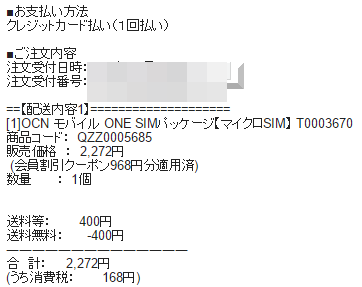
送料無料+値引きがでかいですね。
支払総額は2272円でした。
Amazonもその時々で値引きしてますが、送料込み2272円には敵わないですね。
NTT-Xは以前も何度か購入してるのですが、発送が早くて助かります。
私の場合、クレジットカード決済だったのもあり、即日発送で翌日には届いてました。
「発注日に発送って、Amazon並じゃんか!」と驚きました。
逆にSIMが早すぎて、モバイルルーターがまだ届いてないわけでして・・・。
とりあえず明日には届くはずなので、届いたら早速モバイルルーターを試してみます。
OCN モバイル ONE 2.0GB/月コース
OCN モバイル ONE 4.0GB/月コース
2014年11月17日
docomoのモバイルルーターを買って格安SIMで運用するってどう?
399円のWiMAXに騙された私は、どーしても格安SIMを運用したくて仕方ありませんwww。
まぁー最近は外出して仕事も結構あるし、休日はドライブ中に子供を飽きさせないために、後席でタブレットでYouTubeとかが必要な感じ。たとえば愛猫を病院に連れて行ったりすると待ち時間も1時間とか普通にあるので、やっぱり格安のネット回線は常時必要な感じなのです。
いまは夏にズルトラ買った時のauと旧契約があって、7GB/月だから良いんですが・・・・。
と油断して先日娘にテザリング開放して使わせたら、あっという間に使用2GBの警告が出た。

結構一日使いまくった日だったので仕方ないけど、1日500MBくらい行っている計算。
auだったからいいものの、こんなの格安SIMだったら速攻低速回線に切り替えられるレベル。むむむ。
じゃあやっぱりauで・・・とは行かず、やっぱり6000-7000円/月のスマホ使用料は、ぼったくりレベルなので、近々格安SIMに移行します。
すると私の回線は2GBか3GB程度で考えているので、別途ルーター等に格安SIMを入れて、2GB程度の回線で適宜使っていきたい。
だいたい私の回線で2500円程度、ルーターのSIMで1300円ぐらいで、3800円/月で5GB程度なら、ある程度許容範囲と考えてます。
ということで、まずはそのルーター選び。
まったくもって知識がないのでどれを選ぶかです。
WiMax2+はヤフオクでルーターが格安なのでいいかなと思いますし、docomo系はMVNOの格安SIMがはびこりすぎて、「LTE 150Mbps」とか言っても、実際1Mbpsもでないってところもあるので、WiMax2+ならある程度スピードも期待できっかなーと。
ただ、先般騙されたWiMax印象が悪い。(騙されたのはトクトクBBであって、大元のUQ WiMaxではないのですが)
それとこれは勝手な妄想希望なんですが、
「どうせ格安SIMやるなら、まずネタ的(釣り馬)にも、王道から入ったほうがいいかも。」と
まずはdocomo系でチャレンジしてみることにしました。
まぁーWiMax2+は、月々が最低でも2500-3500円あたりだったので、実質ちょい無理目でした。
ということで、docomoのルーター。
実際いろいろあってよく分からん(^^;)

ただバッテリーは持つ方が助かるので大容量タイプを希望。
するとだいたいGoogle先生の回答は「L-03Eってやつにしとけ」って感じでした。

LG製で、3600mAhの電池容量があって1日は持つらしい。
最低限の液晶画面と、操作用スティックが付いていて、一応ルーター単体で設定等もできる・・・と。
但しその操作性は最悪らしいとの噂。
でもまぁーモバイルルーターなんて、一度SIMセットして使えるようにしたら、あとはWiFiのOn/Off程度しか使わないような気もします。
速度も当然docomo Xi LTE対応です。ただ格安SIMではLTE 100Mbpsは机上の空論に過ぎないから、もっと旧式の75Mbpsタイプでもいいかなと思ったが、将来性も考えてLTE 100Mbps対応のL-03Eにしてみた。
ほかにも調べればNECのAterm MR03LNとか、もの凄い評判が良いし、タッチパネルだし、クレードルで充電も室内でLAN接続もできるなど優れものなんですが、どーにも価格が高すぎて初心者の自分には必要ない。

クレードル充電はちょっと惹かれたけど、L-03Eが1.0-1.2万円程度で購入できることを考えると、2万円のAterm MR03LNという選択肢はゼロになりました。L-03EはL-02Fという後継機が出てきたため、ヤフオクの価格相場も下落傾向ということで機種選定は見えてきた。
ヤフオクで白ロム購入して、次はMVNO 格安SIM選び。
これもいろいろあって目移りしちゃうぐらいなんで、何が良いか選ぶのが楽しみで仕方ない。
なんだか利用シーンそっちのけで、買うのに夢中になってる。
ちょいヤバイ(笑)
(docomo) L-03E ブラック ルーターの口コミ&詳細
NEC Aterm MR03LN 6B ( LTE モバイルルータ / microSIM ) 口コミ&詳細
まぁー最近は外出して仕事も結構あるし、休日はドライブ中に子供を飽きさせないために、後席でタブレットでYouTubeとかが必要な感じ。たとえば愛猫を病院に連れて行ったりすると待ち時間も1時間とか普通にあるので、やっぱり格安のネット回線は常時必要な感じなのです。
いまは夏にズルトラ買った時のauと旧契約があって、7GB/月だから良いんですが・・・・。
と油断して先日娘にテザリング開放して使わせたら、あっという間に使用2GBの警告が出た。

結構一日使いまくった日だったので仕方ないけど、1日500MBくらい行っている計算。
auだったからいいものの、こんなの格安SIMだったら速攻低速回線に切り替えられるレベル。むむむ。
じゃあやっぱりauで・・・とは行かず、やっぱり6000-7000円/月のスマホ使用料は、ぼったくりレベルなので、近々格安SIMに移行します。
すると私の回線は2GBか3GB程度で考えているので、別途ルーター等に格安SIMを入れて、2GB程度の回線で適宜使っていきたい。
だいたい私の回線で2500円程度、ルーターのSIMで1300円ぐらいで、3800円/月で5GB程度なら、ある程度許容範囲と考えてます。
ということで、まずはそのルーター選び。
まったくもって知識がないのでどれを選ぶかです。
WiMax2+はヤフオクでルーターが格安なのでいいかなと思いますし、docomo系はMVNOの格安SIMがはびこりすぎて、「LTE 150Mbps」とか言っても、実際1Mbpsもでないってところもあるので、WiMax2+ならある程度スピードも期待できっかなーと。
ただ、先般騙されたWiMax印象が悪い。(騙されたのはトクトクBBであって、大元のUQ WiMaxではないのですが)
それとこれは勝手な妄想希望なんですが、
「どうせ格安SIMやるなら、まずネタ的(釣り馬)にも、王道から入ったほうがいいかも。」と
まずはdocomo系でチャレンジしてみることにしました。
まぁーWiMax2+は、月々が最低でも2500-3500円あたりだったので、実質ちょい無理目でした。
ということで、docomoのルーター。
実際いろいろあってよく分からん(^^;)

ただバッテリーは持つ方が助かるので大容量タイプを希望。
するとだいたいGoogle先生の回答は「L-03Eってやつにしとけ」って感じでした。

LG製で、3600mAhの電池容量があって1日は持つらしい。
最低限の液晶画面と、操作用スティックが付いていて、一応ルーター単体で設定等もできる・・・と。
但しその操作性は最悪らしいとの噂。
でもまぁーモバイルルーターなんて、一度SIMセットして使えるようにしたら、あとはWiFiのOn/Off程度しか使わないような気もします。
速度も当然docomo Xi LTE対応です。ただ格安SIMではLTE 100Mbpsは机上の空論に過ぎないから、もっと旧式の75Mbpsタイプでもいいかなと思ったが、将来性も考えてLTE 100Mbps対応のL-03Eにしてみた。
ほかにも調べればNECのAterm MR03LNとか、もの凄い評判が良いし、タッチパネルだし、クレードルで充電も室内でLAN接続もできるなど優れものなんですが、どーにも価格が高すぎて初心者の自分には必要ない。

クレードル充電はちょっと惹かれたけど、L-03Eが1.0-1.2万円程度で購入できることを考えると、2万円のAterm MR03LNという選択肢はゼロになりました。L-03EはL-02Fという後継機が出てきたため、ヤフオクの価格相場も下落傾向ということで機種選定は見えてきた。
ヤフオクで白ロム購入して、次はMVNO 格安SIM選び。
これもいろいろあって目移りしちゃうぐらいなんで、何が良いか選ぶのが楽しみで仕方ない。
なんだか利用シーンそっちのけで、買うのに夢中になってる。
ちょいヤバイ(笑)
(docomo) L-03E ブラック ルーターの口コミ&詳細
NEC Aterm MR03LN 6B ( LTE モバイルルータ / microSIM ) 口コミ&詳細
2014年11月12日
BDドライブを買ってnasneに撮りためた釣りビジョンをBDにCOPYしてみた
我が家のnasneには、釣りビジョンをはじめ、いろんな録画したTVががっつり入っているのですが、ここ数ヶ月消すのが面倒になっていたら、満タンになってしまった。
かと言って、釣りビジョンの動画は見たら消すのですが、見ている暇が無い。
ちょいちょい消してはいるものの、結構イタチごっこ状態。
そんな時、PCのDVDマルチドライブが壊れた。
ドライブが全く開かない。トラブルシュート・・・と言ってもケーブル抜き差しだけですが、それでも治らん。
デスクトップPCも分解状態だった時、ひらめきました!
「どうせならBlu-ray(BD)にして、nasneの動画をムーブさせることはできないか?」と。
そして、
「Kさんの釣りテンションを上げる為に、釣りビジョンの動画をBDに焼いてあげよう」
と、後付けで勝手な理由をつけて、自分の購買欲を煽ったのでした(^_^;)
てなわけで、これまたいつものAmazonでBlu-ray Driveを購入。
いろいろ調べましたが送料考えると、やっぱりAmazonが最安でした。
LG製のBH14NS48です。(バルク品。販売はCFD。)


容量的にBD-REの2層対応がどうせなら欲しかったので、BH14NS48は最適です。
値段も6000円前後。
BDのライティング機能がついているドライブって、本当に安くなりましたね。
さすがはPCパーツの世界。
って言っても、このBH14NS48がダントツに安いだけ。ほかは1万円弱ですから。
さて、さっさとドライブ交換/装着して、早速BD-REに焼いてみました。

nasneの動画をBDに焼くためには、アプリケーションが必要で、私はデジオンの「DiXiM BD Burner 2013 」にしました。
他にも方法はあるでしょうが、正攻法(?)だとこれ一択状態。
世の中の評判も、
「使いづらいし、いろいろトラブルはあるが、これしかないから仕方ない」
という感じで、あまりよろしくない。
実は私も結構トラブりました。
まずBD Burnerを起動すると、ドライブは正しく認識されてますが、「書き込み不可能」というような不条理なメッセージ。ただこれはBD-REをフォーマットすれば単にOKなだけです。もっと分かりやすくしてくれよ・・・とは思いますね。ったく。

で、フォーマットが完了すると、このように「書き込み可能」という状態に。
ここでダウンロードをクリックすると、nasneの動画一覧が表示されるはずですが・・・

↓ あり?

↓ その後・・・

「ドライブが見つかりません」
まじっすか!!!
アプリを終了させ、再度起動してもダメ、PCの再起動してもダメ。
最終的にはPCをシャットダウン(再起動ではなく)して、再度起動しなおしたら今度はドライブ認識してくれました。
いろいろBD Burnerのレビュー見ていると同様の現象は結構あって、一度へそ曲げたらなかなか見つけないらしいです。
どういうタイミングで見つけるのかわからんけど、うちはシャットダウン→再起動で認識してくれて良かった。
その後は一度だけ見失うことはありましたが、数日あけて起動したら治ってた。
なんだか気まぐれなやつだなぁ~
さて、そんなこんなで無事nasneの中が見れました。

ここまでくれば・・・後は動画にチェックいれてBDにコピー(或いはムーブ)するだけ・・・のはず。

だが! 4-5回に1回は失敗する(ToT)
まぁーBD-REだから、フォーマットからやり直せばいいんですが、ムーブなので、4つの動画のうち、3つ目までは成功して、4つ目が失敗した場合、最初の3つはムーブされ、4つ目だけが入っていない状態です。
だから3つ入った状態でフォーマットしてしまうと、nasne側に最初の3つは無いという事は覚悟しなければならない。
ムーブなので、BDにCOPYされた瞬間に、nasneからは動画がなくなってます。
ですから、COPY失敗して、BD-REの容量が余っていたとしても、その時点で諦めて、次のディスクにコピーし直すって事になりますね。
地デジなら、ダビング10で10回から9回にCOPY回数が減るだけですからいいのですが、釣りビジョンはほぼムーブのみです。
1回こっきりですのでご注意を。
ただ釣りビジョンは複数回放送しているので、再放送をゲットするのは難しくないから、多少失敗しても痛くないのですけどね。
釣りビジョンじゃないPVとかだとドキドキしそうです。
ただ他の人にBD1枚にいくつか動画をいれて渡したいって時、複数枚になっちゃうから、これは困るんですって。ったく。
さて、BDのコピー自体は、1番組5-10分くらい。とても速いです。
できあがったBDは、HDDレコーダーなどで閲覧するか、PS3やPS4で見ることができます。
もちろんPCでも見れますが、PCでは標準のプレーヤー(Windows Media Playerなど)では見れませんので、PowerDVDなどのプレーヤーソフトを入手して見ることになります。私は以前からPowerDVDを持っていましたので問題はなかったのですが、どうしてもソフトを入手したい場合は、BDドライブを買う際に、ソフト付きのものを買うと良いです。価格的にもバルクとは2000円差くらいですので、後から買うならこちらのほうがオトク。
ただこれも難があって、ソフトは付いているがお試し版ですって場合もありますので、製品情報や口コミも見て確認しておいたほうが無難です。
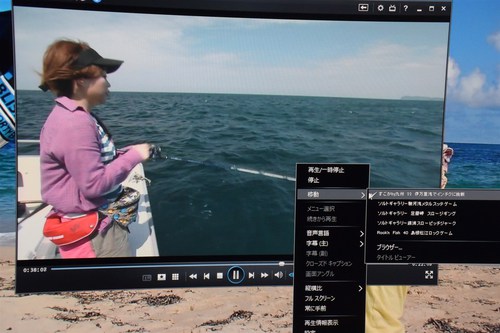
てな感じでPCでも無事にBDが見れて、動作確認完了しました。
こんな感じで、釣りビジョンをBDに焼いて、友人に見てもらうことができますね。
てなわけで、このテスト的に焼いたBD-REはそのままKさんへ(^_^;)
それにしてもこういうごちゃついて感があるのがPCソフトに久しぶりに会った。
一度動いてしまえば快適は快適です。
LG電子 Blu-ray Disc Writer 内蔵 SATA BH14NS48
DiXiM BD Burner 2013 [ダウンロード]
PowerDVD 14 Standard ダウンロード版
かと言って、釣りビジョンの動画は見たら消すのですが、見ている暇が無い。
ちょいちょい消してはいるものの、結構イタチごっこ状態。
そんな時、PCのDVDマルチドライブが壊れた。
ドライブが全く開かない。トラブルシュート・・・と言ってもケーブル抜き差しだけですが、それでも治らん。
デスクトップPCも分解状態だった時、ひらめきました!
「どうせならBlu-ray(BD)にして、nasneの動画をムーブさせることはできないか?」と。
そして、
「Kさんの釣りテンションを上げる為に、釣りビジョンの動画をBDに焼いてあげよう」
と、後付けで勝手な理由をつけて、自分の購買欲を煽ったのでした(^_^;)
てなわけで、これまたいつものAmazonでBlu-ray Driveを購入。
いろいろ調べましたが送料考えると、やっぱりAmazonが最安でした。
LG製のBH14NS48です。(バルク品。販売はCFD。)


容量的にBD-REの2層対応がどうせなら欲しかったので、BH14NS48は最適です。
値段も6000円前後。
BDのライティング機能がついているドライブって、本当に安くなりましたね。
さすがはPCパーツの世界。
って言っても、このBH14NS48がダントツに安いだけ。ほかは1万円弱ですから。
さて、さっさとドライブ交換/装着して、早速BD-REに焼いてみました。

nasneの動画をBDに焼くためには、アプリケーションが必要で、私はデジオンの「DiXiM BD Burner 2013 」にしました。
他にも方法はあるでしょうが、正攻法(?)だとこれ一択状態。
世の中の評判も、
「使いづらいし、いろいろトラブルはあるが、これしかないから仕方ない」
という感じで、あまりよろしくない。
実は私も結構トラブりました。
まずBD Burnerを起動すると、ドライブは正しく認識されてますが、「書き込み不可能」というような不条理なメッセージ。ただこれはBD-REをフォーマットすれば単にOKなだけです。もっと分かりやすくしてくれよ・・・とは思いますね。ったく。

で、フォーマットが完了すると、このように「書き込み可能」という状態に。
ここでダウンロードをクリックすると、nasneの動画一覧が表示されるはずですが・・・

↓ あり?

↓ その後・・・

「ドライブが見つかりません」
まじっすか!!!
アプリを終了させ、再度起動してもダメ、PCの再起動してもダメ。
最終的にはPCをシャットダウン(再起動ではなく)して、再度起動しなおしたら今度はドライブ認識してくれました。
いろいろBD Burnerのレビュー見ていると同様の現象は結構あって、一度へそ曲げたらなかなか見つけないらしいです。
どういうタイミングで見つけるのかわからんけど、うちはシャットダウン→再起動で認識してくれて良かった。
その後は一度だけ見失うことはありましたが、数日あけて起動したら治ってた。
なんだか気まぐれなやつだなぁ~
さて、そんなこんなで無事nasneの中が見れました。

ここまでくれば・・・後は動画にチェックいれてBDにコピー(或いはムーブ)するだけ・・・のはず。

だが! 4-5回に1回は失敗する(ToT)
まぁーBD-REだから、フォーマットからやり直せばいいんですが、ムーブなので、4つの動画のうち、3つ目までは成功して、4つ目が失敗した場合、最初の3つはムーブされ、4つ目だけが入っていない状態です。
だから3つ入った状態でフォーマットしてしまうと、nasne側に最初の3つは無いという事は覚悟しなければならない。
ムーブなので、BDにCOPYされた瞬間に、nasneからは動画がなくなってます。
ですから、COPY失敗して、BD-REの容量が余っていたとしても、その時点で諦めて、次のディスクにコピーし直すって事になりますね。
地デジなら、ダビング10で10回から9回にCOPY回数が減るだけですからいいのですが、釣りビジョンはほぼムーブのみです。
1回こっきりですのでご注意を。
ただ釣りビジョンは複数回放送しているので、再放送をゲットするのは難しくないから、多少失敗しても痛くないのですけどね。
釣りビジョンじゃないPVとかだとドキドキしそうです。
ただ他の人にBD1枚にいくつか動画をいれて渡したいって時、複数枚になっちゃうから、これは困るんですって。ったく。
さて、BDのコピー自体は、1番組5-10分くらい。とても速いです。
できあがったBDは、HDDレコーダーなどで閲覧するか、PS3やPS4で見ることができます。
もちろんPCでも見れますが、PCでは標準のプレーヤー(Windows Media Playerなど)では見れませんので、PowerDVDなどのプレーヤーソフトを入手して見ることになります。私は以前からPowerDVDを持っていましたので問題はなかったのですが、どうしてもソフトを入手したい場合は、BDドライブを買う際に、ソフト付きのものを買うと良いです。価格的にもバルクとは2000円差くらいですので、後から買うならこちらのほうがオトク。
ただこれも難があって、ソフトは付いているがお試し版ですって場合もありますので、製品情報や口コミも見て確認しておいたほうが無難です。
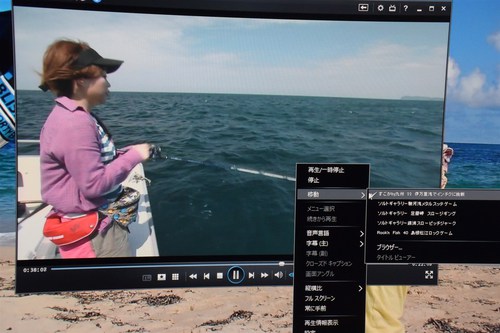
てな感じでPCでも無事にBDが見れて、動作確認完了しました。
こんな感じで、釣りビジョンをBDに焼いて、友人に見てもらうことができますね。
てなわけで、このテスト的に焼いたBD-REはそのままKさんへ(^_^;)
それにしてもこういうごちゃついて感があるのがPCソフトに久しぶりに会った。
一度動いてしまえば快適は快適です。
LG電子 Blu-ray Disc Writer 内蔵 SATA BH14NS48
DiXiM BD Burner 2013 [ダウンロード]
PowerDVD 14 Standard ダウンロード版
2014年11月11日
モノクロレーザープリンタHL-2270DWを買ってみた!安い!小さい!高機能は正義
いろんなものがちょいちょい壊れ始めている我が家。特に家電ですが・・・
とうとうと自宅のレーザープリンタが逝きました。
キャノン LBP-5050N

買ってからもう3年半ですかね。
とうとう・・・というのは以前から予兆というか、1年位不調を訴えていた感じなのですが、まぁー無視していたら、へそを曲げたって感じです。
というのは実は壊れてない。
これ。カラーレーザーなのですが、CMYB(シアン・マゼンタ・イエロー・ブラック)の4色トナーのうち、カラーであるCMYのトナー切れ。
実際ブラックしか使っておらず、ブラックは3回くらいトナー交換しているのですが、カラートナーはほぼ使用ゼロ。
なのにも関わらず、トナー切れの警告ばかり出しおって・・・週に1回はトナーをふりふりして凌いでいたのですが、とうとう「キャリブレーションエラー」で印刷しないという暴挙に出ました。
黒トナーは満タンにあるのにもかかわらず・・・です。
これ、キャノンの「トナー買え! トナーで儲けているんだから!」という戦略ですなー。
全色揃わないと働かないよーって。あほか!
ということで、
使わないカラートナーを1万円以上出して購入して、キャノンのレーザープリンタを使い続けるくらいなら、完全新品買ったほうが安いしオトクじゃないかと考えました。ぶっちゃけ、時々息子や私が資料印刷とかで50枚とか印刷することがあるので、急いでいたってのもあります。
で、ちょい調べて見たら、ブラザーのモノクロレーザープリンタが良さそうなのでこちらで即決。
すぐ届きました~。
HL-2270DW

HL-2270DWが素晴らしいのは3点。
1.軽いしコンパクト
2.ネットワーク/WiFiプリント対応
3 両面印刷できる!
1.軽いしコンパクト
自宅に置くなら、軽量コンパクトは欠かせませんね。
この大きさの違いは本当に助かります。
3年の月日、技術の進歩はさすが。まぁーカラーとモノクロの違いもありますけど。
それでもHL-2270DWは7kg,キャノンLBP-5050Nは16kgもありますから段違いです。

2.ネットワーク/WiFiプリント対応

我が家では、仕事用とプライベート用のPCが3台~4台あって、常時ネットワークに繋がってプリントアウトが必要になります。
かみさんと私で2台ずつって感じですね。
しかも最近は息子もレポート印刷とか言い出して、それをiPadで書いたり印刷したりと面倒なことに。
LBP-5050Nの時代は、iPadから直接印刷ができないので、一旦gmailで送ってもらって印刷・・・というような事をしていたのですが、HL-2270DWのワイヤレス印刷なら、ブラザーのiPadやAndroidアプリ「Brother iPrint&Scan」を入れておけば、直接印刷が可能という超便利仕様~。


我が家の難題が一つ減りました。
3 両面印刷できる!

自宅のレーザープリンタで両面印刷ができる時代が来るとは!
10枚くらいのPDFを印刷することがちょいちょいあるんですが、資料確認して、使い終わったら裏紙にして再利用したりはしているものの、やっぱり毎回「もったいないなー。」と思うわけです。
仕事柄文章を書くことが多いのですが、添削や確認はやっぱりWord上ではなく印刷して出したかったりもする。でもってPage数が40枚とかあると、片面印刷では膨大な量になるわけで・・・。そういう時は両面印刷はとっても助かります。
と、良いことずくめなHL-2270DW。
お値段は1.2万円前後と格安です。
無論モノクロレーザープリンタ単体として見たら、1万円を切る価格もありますが、ネットワーク/WiFi対応、スマホから印刷、両面印刷などができるものの中では、ダントツに安いです。


互換トナーも結構出回ってますので、最初のトナーが切れても安心だし。
印刷はLBP-5050Nと比べると少々ウルサイですが、それでも機能的には圧倒的に優れているし、満足感はとても高いです。
あとは壊れないことを祈るばかり。
購入先はAmazonでした。価格.comを見ても今現在一番安いし。
Primeだと翌日配達確定してくれるなど、速く届いてくれるから◎。
とうとうと自宅のレーザープリンタが逝きました。
キャノン LBP-5050N

買ってからもう3年半ですかね。
とうとう・・・というのは以前から予兆というか、1年位不調を訴えていた感じなのですが、まぁー無視していたら、へそを曲げたって感じです。
というのは実は壊れてない。
これ。カラーレーザーなのですが、CMYB(シアン・マゼンタ・イエロー・ブラック)の4色トナーのうち、カラーであるCMYのトナー切れ。
実際ブラックしか使っておらず、ブラックは3回くらいトナー交換しているのですが、カラートナーはほぼ使用ゼロ。
なのにも関わらず、トナー切れの警告ばかり出しおって・・・週に1回はトナーをふりふりして凌いでいたのですが、とうとう「キャリブレーションエラー」で印刷しないという暴挙に出ました。
黒トナーは満タンにあるのにもかかわらず・・・です。
これ、キャノンの「トナー買え! トナーで儲けているんだから!」という戦略ですなー。
全色揃わないと働かないよーって。あほか!
ということで、
使わないカラートナーを1万円以上出して購入して、キャノンのレーザープリンタを使い続けるくらいなら、完全新品買ったほうが安いしオトクじゃないかと考えました。ぶっちゃけ、時々息子や私が資料印刷とかで50枚とか印刷することがあるので、急いでいたってのもあります。
で、ちょい調べて見たら、ブラザーのモノクロレーザープリンタが良さそうなのでこちらで即決。
すぐ届きました~。
HL-2270DW

HL-2270DWが素晴らしいのは3点。
1.軽いしコンパクト
2.ネットワーク/WiFiプリント対応
3 両面印刷できる!
1.軽いしコンパクト
自宅に置くなら、軽量コンパクトは欠かせませんね。
この大きさの違いは本当に助かります。
3年の月日、技術の進歩はさすが。まぁーカラーとモノクロの違いもありますけど。
それでもHL-2270DWは7kg,キャノンLBP-5050Nは16kgもありますから段違いです。

2.ネットワーク/WiFiプリント対応

我が家では、仕事用とプライベート用のPCが3台~4台あって、常時ネットワークに繋がってプリントアウトが必要になります。
かみさんと私で2台ずつって感じですね。
しかも最近は息子もレポート印刷とか言い出して、それをiPadで書いたり印刷したりと面倒なことに。
LBP-5050Nの時代は、iPadから直接印刷ができないので、一旦gmailで送ってもらって印刷・・・というような事をしていたのですが、HL-2270DWのワイヤレス印刷なら、ブラザーのiPadやAndroidアプリ「Brother iPrint&Scan」を入れておけば、直接印刷が可能という超便利仕様~。


我が家の難題が一つ減りました。
3 両面印刷できる!

自宅のレーザープリンタで両面印刷ができる時代が来るとは!
10枚くらいのPDFを印刷することがちょいちょいあるんですが、資料確認して、使い終わったら裏紙にして再利用したりはしているものの、やっぱり毎回「もったいないなー。」と思うわけです。
仕事柄文章を書くことが多いのですが、添削や確認はやっぱりWord上ではなく印刷して出したかったりもする。でもってPage数が40枚とかあると、片面印刷では膨大な量になるわけで・・・。そういう時は両面印刷はとっても助かります。
と、良いことずくめなHL-2270DW。
お値段は1.2万円前後と格安です。
無論モノクロレーザープリンタ単体として見たら、1万円を切る価格もありますが、ネットワーク/WiFi対応、スマホから印刷、両面印刷などができるものの中では、ダントツに安いです。


互換トナーも結構出回ってますので、最初のトナーが切れても安心だし。
印刷はLBP-5050Nと比べると少々ウルサイですが、それでも機能的には圧倒的に優れているし、満足感はとても高いです。
あとは壊れないことを祈るばかり。
購入先はAmazonでした。価格.comを見ても今現在一番安いし。
Primeだと翌日配達確定してくれるなど、速く届いてくれるから◎。




















